モバイル デバイスから Power BI QR コードをスキャンする
適用対象:

|

|

|

|
|---|---|---|---|
| iPhone | iPad | Android フォン | Android タブレット |
QR コードを使用すると、実際のアイテムを、関連する Power BI コンテンツに直接接続することができます。 Power BI レポートまたはダッシュボード タイル用に作成された QR コードをスキャンすると、そのレポートまたはタイルが直接開きます。これらに移動したり、これらを検索したりする必要はありません。
組織内のだれかがレポートの QR コードを作成したとします。このコードには、職場の会議室に関する情報が含まれており、会議室の外に掲示されています。 Power BI アプリでカメラを使用すると、QR コードをスキャンしてレポートを開くことができます。 レポートを表示するアクセス許可がない場合は、アプリから直接アクセスを要求することができます。
Power BI モバイル アプリは、URL クエリ パラメーター を使用した QR コードをサポートしています。 レポートの QR コードにこのようなパラメーターが含まれている場合は、それらのパラメーターに従ってフィルター処理されたレポートが開きます。
モバイル デバイスの Power BI スキャナーを使用した Power BI QR コードのスキャン
アプリのヘッダーにある [カメラ] アイコンをタップします。
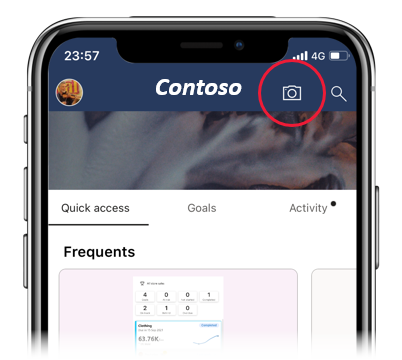
アプリ用にカメラが有効になっていない場合は、Power BI アプリでカメラを使用することを承認する必要があります。 これは 1 回限りの操作です。
スキャナーが開いたら、Power BI QR コードをポイントします。
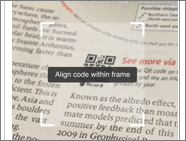
レポートまたはタイルが直接開きます。 iOS デバイスを使用していて、タイルの QR コードをスキャンしている場合、タイルは直接開かず、拡張現実の背景に浮いているように見えます。 浮いているタイルをタップして、フォーカス モードで開きます。
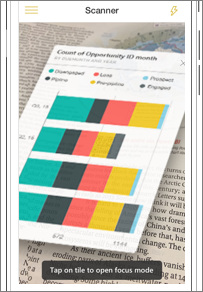
モバイル デバイスの外部スキャナーから QR コードをスキャンする
モバイル デバイスにインストールされている任意のスキャナーから、関連する Power BI QR コードをスキャナーをポイントすると、関連付けられているレポートまたはタイルが直ちに開きます。
Power BI アプリがデバイスにインストールされていない場合は、Apple App Store (iOS) または Google Play (Android) にリダイレクトして、モバイル デバイスにアプリをダウンロードしてインストールします。